-
Cómo hacer más espacio en una barra de inicio rápido
-
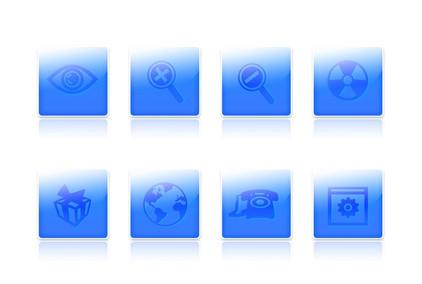
Cuando se tiene varias aplicaciones y carpetas que usa constantemente de software, su buena práctica tener a la mano y de fácil acceso en todo momento. La barra de herramientas Inicio rápido de Windows le permite acceder a ellas inmediatamente. Sin embargo, el tamaño predeterminado de la barra de herramientas puede conseguir llena fácilmente si ha añadido numerosos iconos. Hay un par de maneras de hacer que la habitación y permitir más iconos que caben en la barra de inicio rápido - mediante la ampliación de la barra de iconos y organizar en carpetas.Instrucciones
Ampliar el área de la barra de inicio rápido
1 Haga clic derecho en un espacio vacío de la barra de inicio rápido. Seleccione "Propiedades" en el menú desplegable.
2 Asegúrese de que la opción "Bloquear la barra de tareas" está desactivada. Si se muestra una marca de verificación a la izquierda, haga clic en él para desactivarlo. Haga clic para obtener el mismo menú desplegable y ahora seleccionar "Propiedades".
3 Active la casilla de verificación que corresponde a "Mostrar Inicio rápido." Haga clic en "Aplicar" y luego "Aceptar".
4 Busque el separador de línea vertical de puntos en el lado derecho de sus actuales iconos de Inicio rápido. Haga clic y arrastrar este separador vertical de todo el camino hacia la derecha para permitir más espacio.
5 Pasa el ratón sobre un espacio vacío de la barra de inicio rápido, se centró en la parte superior. Una flecha hacia arriba y hacia abajo se mostrará, disponible para hacer clic y arrastrar. Haga clic y arrastre la parte superior de la barra horizontal lo más alto que necesita para hacer más espacio para otros iconos.
Nota: la barra de inicio rápido se puede levantar todo el camino hasta el centro de la pantalla, si es necesario. Si esta pantalla hace que se utilice mucho espacio en la pantalla, seleccione la opción "Ocultar automáticamente la barra de tareas" si es necesario. Simplemente haga clic en la barra de herramientas, seleccione "Properties", active "Ocultar automáticamente la barra de tareas", haga clic en "Aplicar" y "Aceptar".
Crear el acceso a las carpetas existentes en Inicio rápido
6 Asegúrese de que el Inicio rápido está habilitada. Haga clic derecho en un espacio vacío en la barra de tareas, pasar el puntero del ratón sobre "Barras de herramientas" y asegúrese de que "Inicio rápido" está marcada.
7 Haga clic derecho en un espacio vacío de la barra de inicio rápido. Pasa el ratón sobre "Barras de herramientas" y seleccione "Nueva barra de herramientas ..." en el menú desplegable. La ventana "Nueva barra de herramientas" se abre.
8 Seleccione una carpeta existente o directorio que contiene las aplicaciones, archivos o subcarpetas que desea agregar a la barra de inicio rápido. Haga clic en Aceptar." Si es necesario crear una carpeta específica para este antes de realizar este paso.
9 Asegúrese de que el nombre de la carpeta o directorio seleccionado aparece en la parte derecha de la barra de inicio rápido, al lado del reloj del sistema. Haga clic en el botón de flecha doble para ver todas las subcarpetas y archivos contenidos.
